Cada día que pasa el tiempo es nuestro mayor tesoro. Una de las mejores características que tienen estos comandos es que nos ayudarán a ahorrar tiempo.
Todas las personas que usamos un dispositivo móvil, pc o Tablet tenemos un amigo en común: Google. Te dediques al marketing digital, seas programador, tengas un negocio online o simplemente seas un usuario del buscador, estos truquitos que os traemos hoy os van a venir muy bien para llegar a lo que estáis buscando de manera más rápida y precisa.
¿Qué son los Footprints o comandos de búsqueda?
Google define los comandos de búsqueda como “símbolos o palabras en su búsqueda para hacer sus resultados de búsqueda más precisos”.
Se trata de una serie de codificaciones que Google nos recomienda en sus guidelines que utilicemos para llegar mediante atajos a resultados más concretos de búsqueda.
Gracias a los comandos de búsqueda nos ahorramos tener que procesar resultados no relacionados con nuestras búsquedas y que no son relevantes para lo que estamos buscando.
Los comandos de búsqueda se diferencian en dos tipos principalmente: comandos mediante palabras y comandos mediante símbolos. Hay decenas de comandos diferentes, hoy os vamos a dejar los que creemos fundamentales para el día a día.
1. Concordancia exacta en la búsqueda
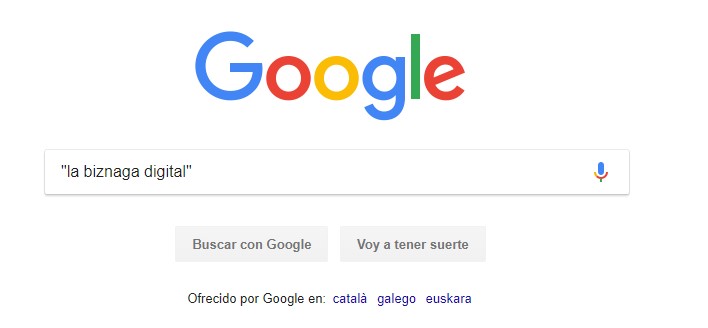
Si hacemos una búsqueda sencilla de un término o frase en Google (la biznaga digital), el buscador nos va a mostrar todos los resultados de búsqueda que considere interesantes para nosotros. Aquellos que son interesante para nosotros son interpretados por Google de forma muy relativa, mostrándonos resultados que no incluyan la palabra buscada. Para ello usamos las comillas en la búsqueda, forzando a Google a mostrarnos resultados que incluyan exactamente la palabra o frase que hemos buscado entrecomillas (por ejemplo: “la biznaga digital”).
2. Excluir palabras de la búsqueda
Otro de los comandos de búsqueda útiles si estás buscando búsquedas exactas y Google te ofrece resultados que no se ajustan a tus búsquedas puedes forzarle a que no te los muestre. ¿Cómo? Escribe – delante de la palabra que quieras excluir de la búsqueda y Google no te mostrará esa palabra o frase. Puedes hacer lo mismo con varias palabras o frases que quieras excluir de tus resultados de búsqueda, separadas por -.
En el caso que estés buscando una agencia de marketing pero no quieres que sea de contenido, puede excluir la palabra –contenido de tus resultados de búsqueda así:
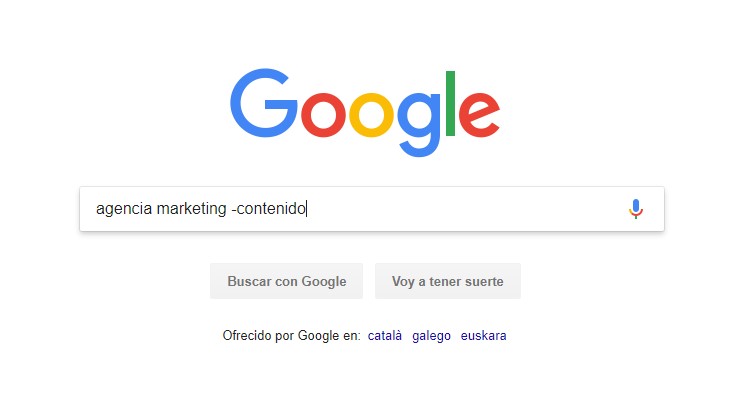
3. Excluir palabras de concordancia exacta
Cuando los resultados no presentan la exactitud que buscabas todavía, puedes usar el comando excluir con concordancia exacta incluyendo las comillas para tener una búsqueda más exacta incluso:
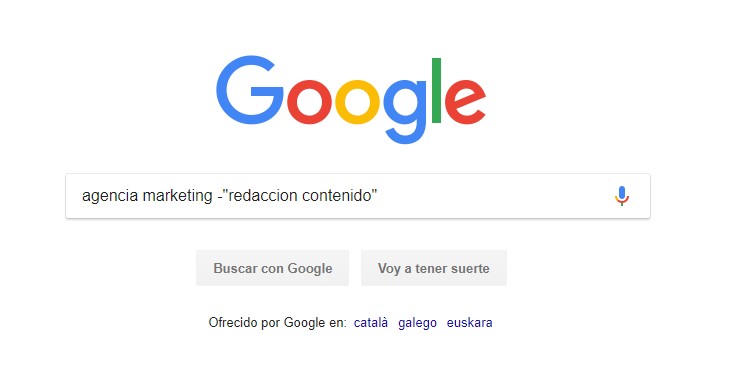
4. Incluir palabras en la búsqueda
Al igual que se pueden excluir palabras de una búsqueda, también se pueden incluir.
Si estás buscando un tema específico y necesitas estar seguro que esas palabras aparezcan en los resultados de búsqueda, tienes la posibilidad de usar el símbolo + y la palabra o frase que quieras incluir.
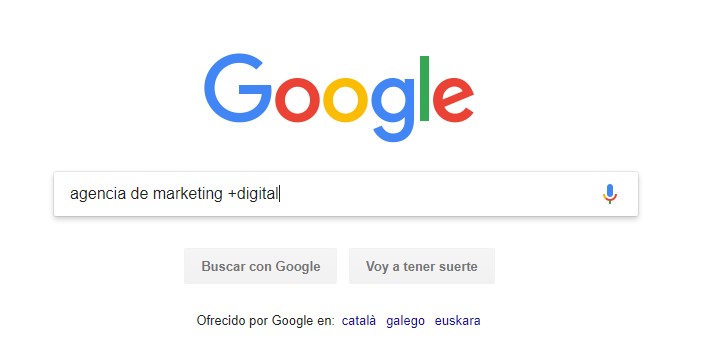
5. Combinar búsquedas
Si lo que quieres es obtener resultados sobre dos temas. Escribe “OR” entre las consultas de búsqueda. Por ejemplo, desarrollo web OR desarrollo apps
Google te mostrará resultados de búsquedas de las dos materias. No es aconsejable usarlo para obtener resultados específicos, ya que solo tomará de base la palabra situada delante y detrás del OR.
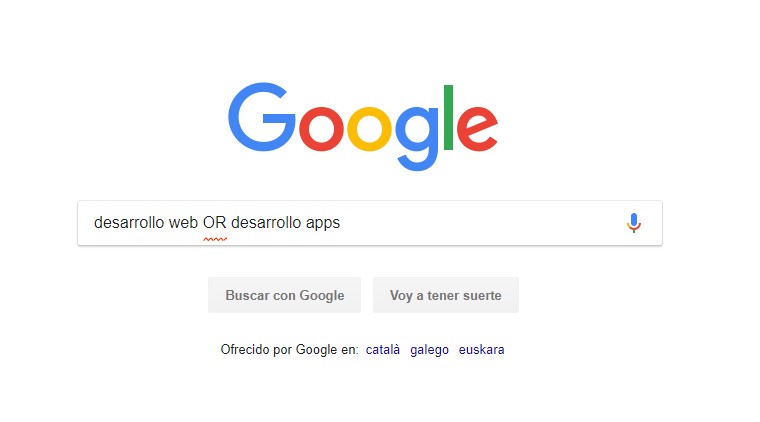
El símbolo (|) hace la misma funcionalidad que el OR.
6. Búsqueda de temas relacionados
Cuando queremos buscar dos temáticas conectadas entre sí dentro de una misma web debemos usar el término AROUND(X), la X indicara el número máximo de palabras que pueden separar los dos términos. Sí, por ejemplo, usamos esta consulta, “agencia marketing” y “estrategia digital” ambos términos están separados por 12 palabras.
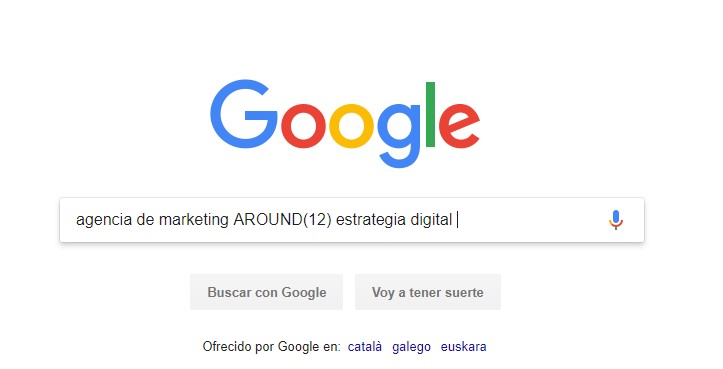
7. Buscar en un sitio concreto
Para buscar resultados de un solo tiene web el comando de sitio concreto es infalible, podrás dar con los resultados concretos de un sitio web específico.
Este comando es muy utilizado por profesionales del diseño web, programadores y profesionales SEO. Nos es muy útil cuando queremos dar exactamente con todas las urls de un sitio web.
También nos permite saber a groso modo cuantas urls de ese dominio están siendo indexadas, es decir, Google la tiene identificada como parte de un sitio web y ha registrado su actividad.
Para saber toda esta información escribe “site:” delante del sitio o del dominio en el que quieras buscar. Por ejemplo, site:reydeabastos.es
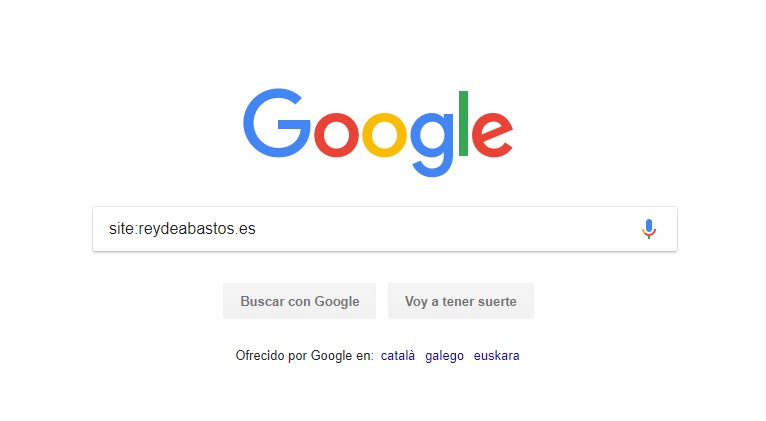
8. Buscar en sitios web similares
En ocasiones necesitaras buscar sitios webs relacionados con aquellos que estés buscando. Teclear “related:” delante de una dirección web que ya conozcas para obtener sitios webs similares al buscado. Por ejemplo, related:solbyte.com
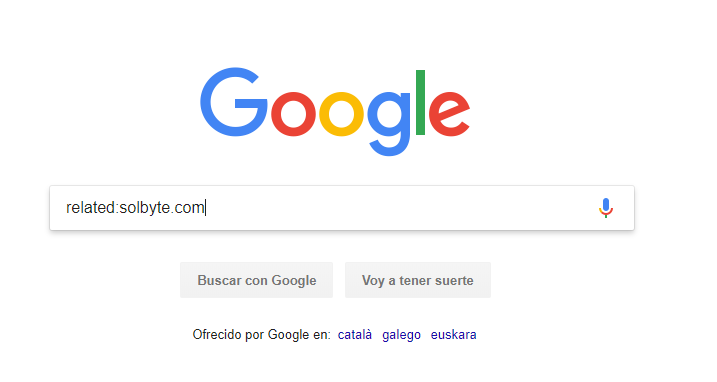
9. Obtener información sobre un sitio web
Si necesitas obtener información sobre un sitio web, escribe “info:” delante de la dirección del sitio web.
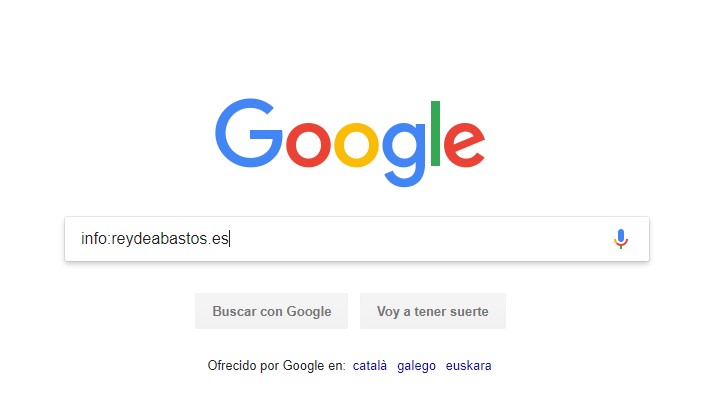
10. Ver la versión en caché de Google de un sitio web
¿Necesitas ver la versión antigua de un sitio web? El comando de búsqueda cache es tu aliado. Escribe “cache:” delante de la dirección del sitio web para ver su versión en caché.
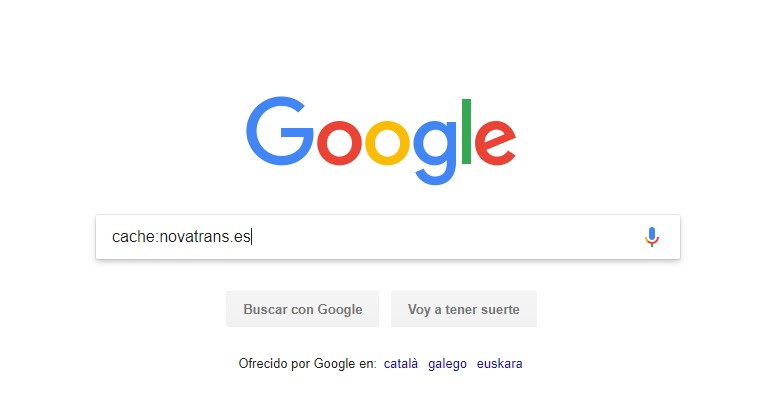
11. Buscar por precio
Cuando estás haciendo una búsqueda de productos y te interesa saber su rango de precio, Google nos ofrece el comando $ para buscar productos con ese valor.
Escribe $ delante de una cifra. Por ejemplo, colchón $200. Puedes fijar un valor mínimo y máximo y poner dos puntos (..) entre los números y Google te mostrara los resultados de búsqueda que estén entre esos precios
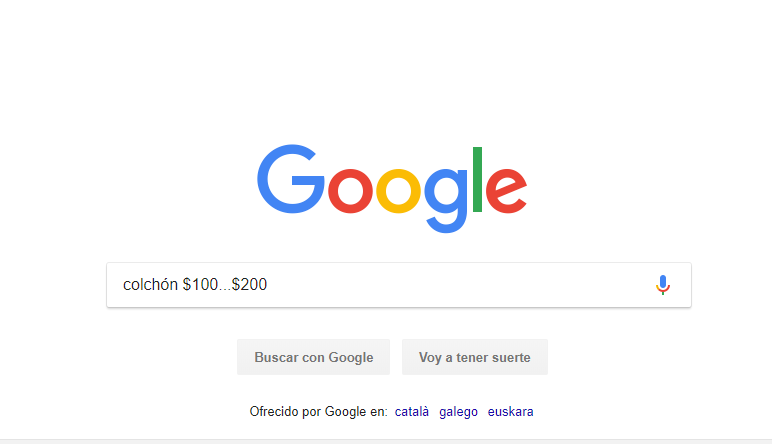
12. Buscar por hashtag
Si estás pensando hacer una campaña de Social Media en alguna red social, puedes usar hashtags para mostrar resultados que incluyan el símbolo #. Aprovechamos para recordaros el post de “El papel de las redes sociales en el posicionamiento SEO”, así recordamos la retroalimentación tan importante que tienen los dos canales.
Escribe # delante de una palabra. Por ejemplo, #marketingdigital
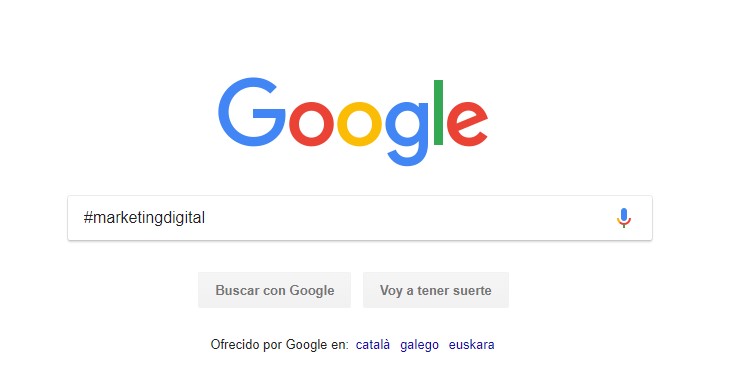
13. Buscar palabras claves en titles
Cuando los SEOs necesitan saber qué nivel de competencia y que uso está teniendo una palabra por la que se quiere posicionar una url deben usar el comando intitle: para que Google muestre exactamente que Titles están utilizando la palabra clave o frase objetivo. Si lo que se quiere es obtener páginas que estén usando frases completas se usará allintitle:
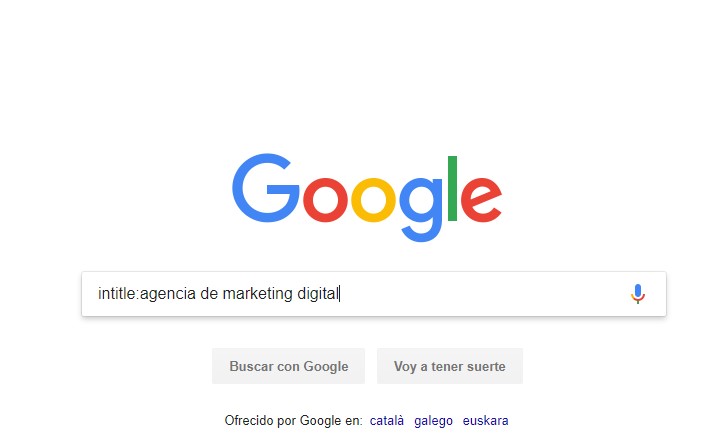
14. Buscar palabras en el texto de una página
Parecido al comando anterior, tecleando el comando intext: Google nos mostrará aquellas palabras claves específicas en el texto de la página. Si se prefiere buscar una frase completa, el footscripts a utilizar será allintext:
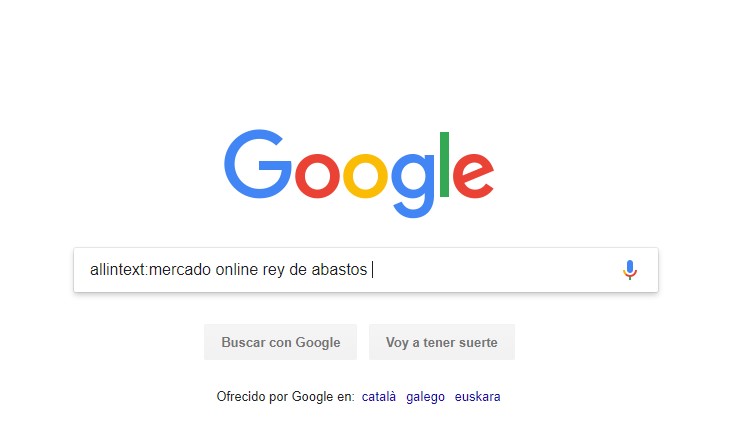
15. Busca palabras claves en textos ancla
Este comando es muy útil sobre todo para los profesionales del SEO cuando quieren saber si la palabra clave elegida se está usando como texto ancla o anchor text. Debemos teclear inanchor: o allanchor: (para frases más extensas).
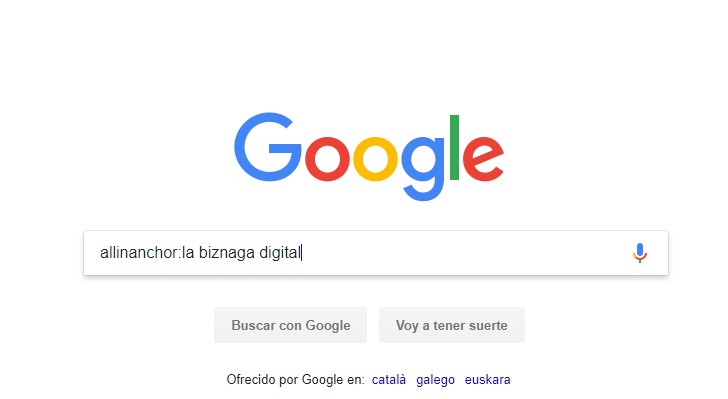
Hasta aquí nuestra guía de comandos. Como os comentábamos al principio el número de comandos de Google o footscrips son numerosos. Esperemos que con esta guía vuestro trabajo diario sea más rápido y fácil ayudando a Google a encontrar las búsquedas más precisas, facilitándonos el trabajo y consiguiendo vuestros objetivos de una forma más eficiente.
Seguro que muchos ya los conocíais, si alguno no os sonaba ¡tomar nota! y nos comentáis qué tal os ha resultado su uso. Esperamos publicar una versión volumen 2 sobre comandos de búsqueda más avanzados en próximos post.

